打印机怎么安装第二纸盒(打印机怎么安装第二纸盒打印)
小编:魅力
更新时间:2022-08-25
对于打印机,相信很多小伙伴儿都不会陌生,在办公的时候经常会用到,甚至很多朋友家里面都有打印机这个设备。
使用的话大家都不陌生,但是对于打印机的联机设置或者一些具体的功能设置你会设置吗?就像这里所说的打印机的第二纸盒怎么安装一样?
现在大的打印机都会有很多纸盒的,什么第二纸盒、第三纸盒等等,这些在装好打印机驱动的时候都是需要去单独设置的,如果没有没有添加设置的话只能默认使用第一个纸盒。
所以这里说一下第二纸盒的设置步骤。
首先打开电脑的开始菜单,然后在里面点击“设备和打印机”这个选项;
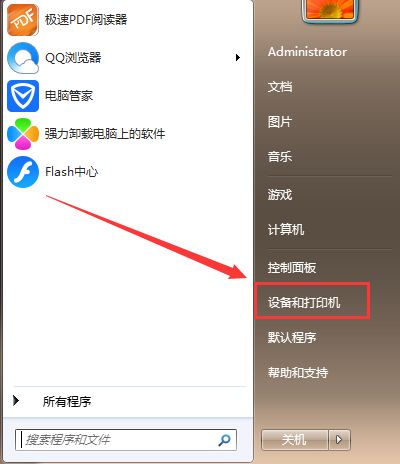
然后在打印机和传真栏目下面找到正在使用的打印机图标;
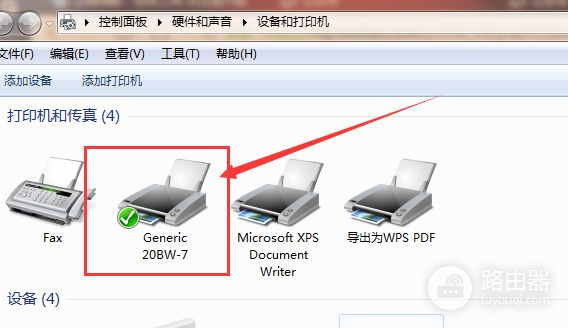
然后鼠标右键这个图标,在菜单栏中选择“打印机属性”;
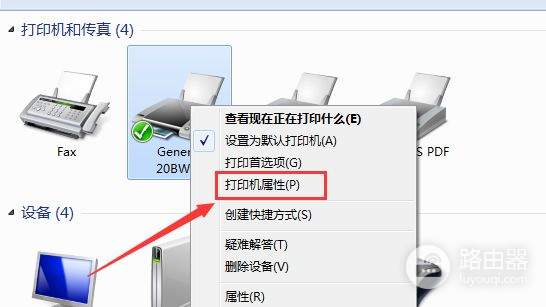
然后在属性弹出框中选择最后一个选项卡——“设备选项”;
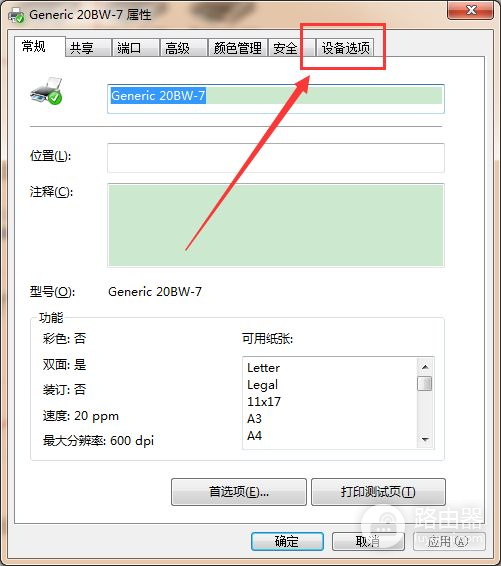
设备选项进去之后就能看见很多未安装的纸盒,我们只要先点击需要安装的纸盒然后点击下面的安装就行了
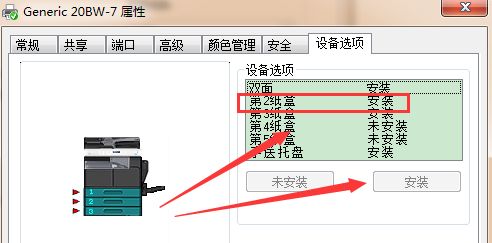
其中包括打印机的双面打印属性这里设置的,需要的话可以点击安装上就行了。














